Независимо от того, используете ли вы принтер Brother в домашних условиях или в офисе, важно быть уверенным в своей способности распечатать документ или изображение без лишних сложностей. Ведь когда наши потребности в печати становятся все более разнообразными, правильное использование принтера становится незаменимым навыком.
Это руководство предназначено для тех, кто хочет улучшить свои навыки работы с принтером Brother. Мы предоставляем подробную информацию, объясняя основные этапы, которые вам нужно освоить, чтобы успешно печатать документы и изображения. От выбора правильных настроек до ухода за принтером и замены расходных материалов - здесь вы найдете все необходимые инструкции, представленные просто и легко усваиваемым образом.
Ключевым аспектом нашего руководства является практический подход. Мы рассказываем о способах печати разных типов документов, работе с различными программными приложениями и о том, как получить наилучшие результаты при печати изображений. Мы также рассматриваем основные ошибки, которые многие пользователи делают, и предлагаем советы, как их избежать. Кроме того, мы обсуждаем функции и возможности принтера Brother, которые помогут вам повысить производительность и качество печати.
Итак, если вы хотите стать уверенным пользователем принтера Brother и научиться получать самые лучшие результаты при печати, этот руководство – ваш надежный помощник в этом процессе. Доверьтесь нашим инструкциям и сделайте печать приятной и эффективной частью вашей повседневной работы.
Подключение принтера Brother к компьютеру: шаги и инструкции

Этот раздел предназначен для тех, кто хочет узнать, как правильно подключить принтер Brother к своему компьютеру. В данной статье мы расскажем о необходимых шагах и дадим подробные инструкции, чтобы вы могли быстро и легко настроить соединение между вашим принтером и компьютером.
1. Соберите все необходимые компоненты
- Принтер Brother
- Кабель USB типа А/В
- Драйверы для принтера (можно скачать с официального сайта производителя)
- Розетка для подключения принтера к электричеству
Перед тем как начать процесс подключения, убедитесь, что у вас есть все необходимые компоненты, чтобы избежать проблем в ходе установки.
2. Подключите принтер к источнику питания
Найдите подходящую розетку и подключите ваш принтер Brother к источнику электропитания. Убедитесь, что принтер включен и готов к работе.
3. Подключите принтер к компьютеру с помощью кабеля USB
Возьмите кабель USB типа А/В и подключите один конец к принтеру Brother, а другой конец к свободному USB-порту вашего компьютера.
4. Установите необходимые драйверы для принтера
Перед тем как использовать принтер Brother, необходимо установить соответствующие драйверы на ваш компьютер. Вы можете найти их на официальном сайте производителя принтера. Следуйте инструкциям на экране, чтобы успешно установить драйверы.
5. Проверьте соединение и настройте принтер
После того как драйверы установлены, проверьте соединение между принтером и компьютером. Удостоверьтесь, что принтер определяется корректно и готов к использованию. Если есть необходимость, проверьте настройки принтера и внесите соответствующие изменения.
Поздравляем! Вы успешно подключили принтер Brother к своему компьютеру. Теперь вы готовы начать печатать документы и файлы с помощью вашего нового принтера.
Шаг 1: Выбор соответствующего подключения

Перед тем, как приступить к печати с принтера Brother, необходимо определить подходящий способ подключения. Это важный шаг, который обеспечит стабильное и надежное соединение между вашим компьютером и принтером.
Существуют различные варианты подключения принтеров Brother. Вы можете выбрать подключение через кабель USB, беспроводное подключение Wi-Fi или Ethernet-подключение через сетевой порт. Каждый способ имеет свои преимущества и особенности, поэтому важно выбрать наиболее подходящий для вас.
Если у вас есть возможность подключения с помощью кабеля USB, это обеспечит простоту и надежность в использовании. Кабель USB обеспечит прямое соединение между компьютером и принтером, что позволит получить высокую скорость передачи данных и стабильную работу.
В случае, если вы предпочитаете беспроводное подключение, вы можете использовать Wi-Fi. Такое подключение позволит вам печатать документы с любого устройства в вашей сети, что обеспечит удобство и гибкость использования принтера.
Альтернативным вариантом является Ethernet-подключение с использованием сетевого порта. Это наиболее подходящий вариант, если принтер будет использоваться в офисной или сетевой среде, где требуется общий доступ к принтеру.
Учитывайте свои потребности и возможности, чтобы выбрать оптимальный способ подключения принтера Brother. Следующий шаг после выбора подходящего подключения - настройка соответствующих параметров на принтере и компьютере.
Шаг 2: Установка драйверов и программного обеспечения

Вам потребуется скачать и установить соответствующие драйверы и программное обеспечение, предоставленное Brother. Это позволит вашему компьютеру правильно распознать принтер и обеспечить возможность передачи печатных заданий на устройство.
Посетите официальный сайт Brother, где вы сможете найти раздел "Поддержка" или "Загрузки". Введите модель вашего принтера и выберите операционную систему вашего компьютера. Здесь вы найдете доступные для загрузки драйверы и программное обеспечение, соответствующие вашей конфигурации.
После загрузки необходимых файлов откройте загруженный пакет и следуйте инструкциям по установке. Этот процесс может немного варьироваться в зависимости от операционной системы, но в общем случае вам нужно будет просто запустить установщик и следовать указаниям на экране.
После завершения установки ваш компьютер будет готов к работе с принтером Brother. Теперь вы сможете печатать документы и изображения с помощью этого надежного устройства без каких-либо проблем.
Шаг 3: Проверка подключения и настройка принтера
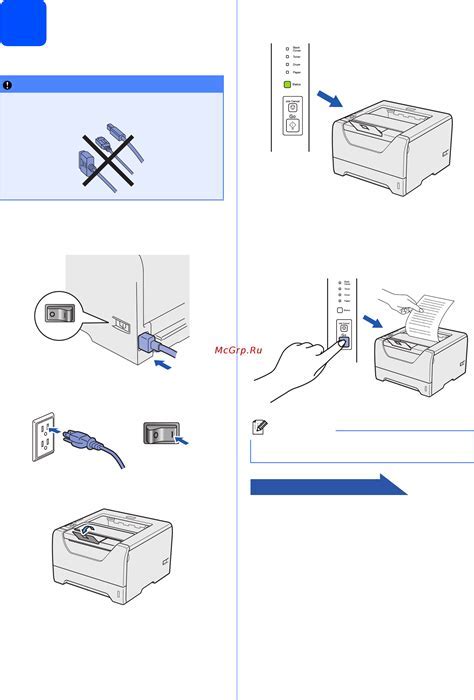
В данном разделе мы рассмотрим процесс проверки подключения и настройки принтера Brother для успешной печати документов. Важно убедиться, что принтер правильно подключен к компьютеру и настроен для работы.
Первым шагом необходимо проверить физическое подключение принтера к компьютеру. Убедитесь, что принтер подключен к источнику питания и к компьютеру через кабель USB или сетевой кабель, в зависимости от типа подключения. В случае использования сетевого кабеля, убедитесь, что принтер подключен к сети и имеет доступ к интернету.
Вторым шагом необходимо проверить настройки принтера. Возможно, потребуется установить драйверы и программное обеспечение для вашего принтера, которые можно загрузить с официального веб-сайта Brother. После установки драйверов, откройте меню настройки принтера на компьютере и убедитесь, что принтер выбран как активное устройство печати.
После проверки подключения и настройки принтера, вы готовы к печати документов. Проверьте, что последние драйверы принтера установлены, и выберите необходимые параметры печати, такие как формат бумаги, ориентацию страницы, качество печати и другие настройки. Затем, выберите документ, который вы хотите распечатать, и нажмите кнопку "Печать". Ваши документы будут напечатаны с помощью вашего принтера Brother в высоком качестве.
- Проверьте физическое подключение принтера к компьютеру
- Установите драйверы и программное обеспечение для принтера
- Убедитесь, что принтер выбран как активное устройство печати
- Выберите необходимые параметры печати
- Нажмите кнопку "Печать" для начала печати документов
Основы печати: выбор настроек и типов печати

Этот раздел предоставляет полезную информацию о том, как правильно настроить ваш принтер для печати документов с использованием принтера Brother. Вы узнаете, как выбрать настройки печати в соответствии с вашими потребностями и как использовать различные типы печати, чтобы достичь желаемого результата.
Выбор настроек печати:
Перед тем как начать печать, важно правильно настроить параметры печати на вашем принтере Brother. Вы можете выбирать разные настройки, такие как качество печати, размер бумаги и цветность, чтобы ваш документ идеально соответствовал вашим требованиям. Кроме того, вам может понадобиться настроить параметры ориентации документа или макета страницы, чтобы ваш документ выглядел так, как вы задумали.
Типы печати:
Принтер Brother предлагает различные типы печати, которые могут помочь вам достичь желаемого качества печати. Режим печати "обычный" обеспечивает базовое качество печати и экономичное использование чернил. Если вам требуется более яркая и детализированная печать, вы можете выбрать режим "наилучшее качество". Кроме этого, принтер Brother также предлагает режим "экономия чернил", который позволяет сэкономить на затратах чернил.
Примечание: Перед выбором настроек печати и типов печати, рекомендуется ознакомиться с руководством пользователя принтера Brother для получения более подробной информации о доступных опциях и настройках.
Определение ключевых параметров для успешной печати

В данном разделе мы рассмотрим важные факторы, которые необходимо учесть при настройке и использовании принтера Brother. Знание этих параметров поможет обеспечить качественную и эффективную печать без лишних проблем.
Настройка типа и размера бумаги: перед началом печати необходимо определить требуемый размер и тип бумаги. Brother предлагает широкий выбор форматов, включая A4, A5, Letter и другие. Убедитесь, что выбранный размер соответствует требованиям вашего проекта.
Выбор качества печати: в зависимости от ваших потребностей вы можете выбрать различные уровни качества печати. От стандартного до высокого разрешения, каждый уровень предлагает свои преимущества. Рекомендуется выбирать оптимальное сочетание качества и быстродействия для вашего конкретного задания.
Установка яркости и контрастности: правильная настройка яркости и контрастности поможет достичь наилучших результатов печати. Необходимо экспериментировать и проводить тестовую печать для достижения оптимальных значений.
Определение режима цветопередачи: в зависимости от типа документа и требуемой точности передачи цветов, можно выбрать различные режимы цветопередачи. Обратите внимание на то, что некоторые принтеры Brother позволяют печатать только в черно-белом режиме.
Проверка драйверов принтера: перед печатью рекомендуется проверить правильность установки драйверов принтера. Убедитесь, что они актуализированы и совместимы с вашей операционной системой.
Учитывая эти факторы и настройки, вы сможете достичь наилучших результатов при печати с принтера Brother и избежать возможных проблем, связанных с неправильными настройками.
Вопрос-ответ

Как подключить принтер Brother к компьютеру?
Для подключения принтера Brother к компьютеру, сначала убедитесь, что у вас есть все необходимые кабели: USB-кабель и кабель питания. Затем включите принтер и компьютер. Подключите USB-кабель к принтеру и компьютеру. Дождитесь, пока операционная система распознает принтер и автоматически установит необходимые драйверы. Если это не произошло, загрузите драйверы с официального сайта Brother и следуйте инструкциям по установке.
Как распечатать документ с принтера Brother?
Для печати документа с принтера Brother вам необходимо сначала открыть документ на компьютере, который вы хотите распечатать. Затем выберите опцию печати в приложении, в котором открыт документ. Укажите принтер Brother в качестве устройства печати и выберите нужные настройки, такие как количество копий и ориентацию страницы. Нажмите на кнопку "Печать" и дождитесь завершения печати. Документ будет напечатан с принтера Brother.
Как проверить уровень чернил на принтере Brother?
Для проверки уровня чернил на принтере Brother откройте панель управления принтером. В некоторых моделях принтеров Brother есть кнопка "Ink" или "Ink Management", которую вы можете нажать для отображения информации о чернилах. Если такой кнопки нет, вы можете найти эту информацию в меню принтера. Некоторые принтеры Brother могут также иметь функцию автоматического мониторинга уровня чернил и сообщать об этом на компьютере.
Как очистить головки принтера Brother?
Чтобы очистить головки принтера Brother, вам следует открыть панель управления принтером и найти пункт меню "Maintenance" или "Cleaning". В этом меню вы найдете опцию для очистки головок принтера. Выберите эту опцию и следуйте инструкциям на экране. Обычно процесс очистки занимает несколько минут. После завершения очистки рекомендуется повторить процедуру, чтобы достичь лучших результатов.
Как настроить Wi-Fi печать на принтере Brother?
Для настройки Wi-Fi печати на принтере Brother вам понадобится подключить принтер к Wi-Fi сети. Сначала убедитесь, что у вас есть Wi-Fi сеть с подключенным маршрутизатором. Затем включите принтер и найдите на нем кнопку Wi-Fi или настройку беспроводного подключения. Нажмите эту кнопку и следуйте инструкциям на экране принтера для подключения к Wi-Fi сети. Когда подключение будет завершено, настройка Wi-Fi печати будет завершена.



